| Издательский дом ООО "Гейм Лэнд" | СПЕЦВЫПУСК ЖУРНАЛА ХАКЕР #53, АПРЕЛЬ 2005 г. |
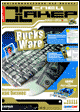
Спец по установке
Денис Колисниченко
Спецвыпуск: Хакер, номер #053, стр. 053-052-4
InnoSetup: создание дистрибутива
Попробуем создать дистрибутив с помощью InnoSetup. Программа не использует BDE, поэтому весь дистрибутив будет состоять всего из четырех файлов: sto.exe, sto.chm, sto.ini, vincheck.exe. Поехали! Запускаем InnoSetup и выбираем Create a new script file using the Script Wizard.
Появится окно мастера, в котором нужно будет ввести информацию о программе.
Следующий шаг мастера – выбор каталога для установки программы. Выбор небольшой:
- Program Files directory – программа будет установлена в каталог Program Files на одном из логических дисков;
- (Custom) – по твоему усмотрению.
Каталог для твоей программы, который будет создан в каталоге Program Files, задается в поле Application directory name. Обычно он устанавливается по имени программы. По умолчанию включена опция Allow user to change the application directory, позволяющая пользователю изменять каталог установки. За исключением редких случаев выключать ее не нужно.
Теперь выбираем файлы, которые нужно включить в состав дистрибутива. В поле Application main executable file указывается основной исполнимый файл приложения. Потом с помощью кнопок Add files(s)/Add directory добавляются нужные файлы/каталоги.
Кнопка Edit позволяет подправить параметры файла, а именно, изменить каталог назначения файла – больше ничего полезного она не делает. В качестве каталога назначения доступны следующие каталоги:
- Application directory – каталог приложения, то есть каталог, в которой устанавливается программа;
- Program Files directory – каталог Program Files;
- Common Files directory – каталог Common Files;
- Windows directory – каталог %WINDIR%;
- Windows system directory – каталог %WINDIR%\System;
- Setup source directory – каталог, в котором находился файл инсталлятора setup.exe;
- System drive root directory – корневой каталог системного диска, например, C:\;
- Common Startup folder – общая папка автозагрузки (программа будет запускаться автоматически для всех пользователей);
- User Startup folder – пользовательская папка автозагрузки;
- Custom – на твое усмотрение.
В поле Destination subdirectory можно указать подкаталог каталога назначения.
Следующий шаг позволяет указать имя создаваемой программной группы, а также то, какие ярлыки нужно создавать.
Жаль, что мастер не позволяет создавать ярлыки для отдельных файлов, поэтому, чтобы в программной группе было больше ярлыков, выбери создание ярлыка для твоего сайта (Internet shortcut), а также ярлыка для uninstaller’а. Можно, конечно, подправить сценарий установки, но лучше если бы мастер программной группы был более функциональным, например, как в Install Shield.
После создания программной группы мастер предложит указать файл лицензии и файлы, которые будут отображены до и после инсталляции. Следующий шаг очень важен – ты можешь указать другой компилятор, выбрать имя для инсталлятора (обычно setup), пиктограмму для setup.exe, а также установить пароль для запуска setup.exe.